
ネットビジネスでアフィリエイトをやりながらブログを作って記事を書いて更新している人が多いと思います。
しかし、更新した記事をフェイスブックやツイッターなど投稿するサイトで伝えるだけじゃ、SEO効果がまだ弱いときもあると思います。
なぜ、弱いのか?というとグーグルの検索エンジンに伝えていないとすぐに反応してくれないからです。
グーグルだけではなく、ヤフーやビングなど、検索エンジンにクローラーというロボット型検索エンジンが気付くのに時間がかかるので検索結果一覧にすぐに表示されにくいです。
ブログでネットビジネスを本格的にやるなら知っておくべき!ロボット型検索エンジンのクローラーとは?
まず、クローラーとは検索データベースを作成するプログラムです。
グーグル、ヤフー、ビング、MSN、Exciteなど、検索サイトを作っている会社がインターネットの中に眠っているサイトのページのデータを集めてデータベース化するためにクローラーを使っています。
クローラーの役目は、
・サイトのページをデータベース化
・データベース化したページを検索結果を表示させる。
・検索結果を表示しているページをランギングで順を作る。
この3つが基本的な活動をしています。
クローラーは、データベース化にしてないページを発見したら解析を開始します。
ページの情報を処理しながら検索アルゴリズムが扱いやすいデータに変換していきます。
解析が完了したらデータベース化してネットサーフィンしているユーザー逹にデータベース化にしたページを見てもらいながら検索結果のランギングの順を決める感じでやっています。
検索エンジンはユーザーにとって価値がある検索結果を見てもらえるためにクローラーを使ってインターネットの中にあるページをちゃんと把握する必要があります。
そうしないとユーザー逹がつまらないと思われて離れてしまいます。
さて、クローラーが探す手間を減らして早くデータベース化してもらう方法を伝えます。
クローラーが探す手間を無くなせてデータベース化してもらえるツールFetch as Googleの使い方とは?
まず、グーグルウェブマスターに飛んでもらう必要があります。
開いたら矢印に指しているところに押して下さい。
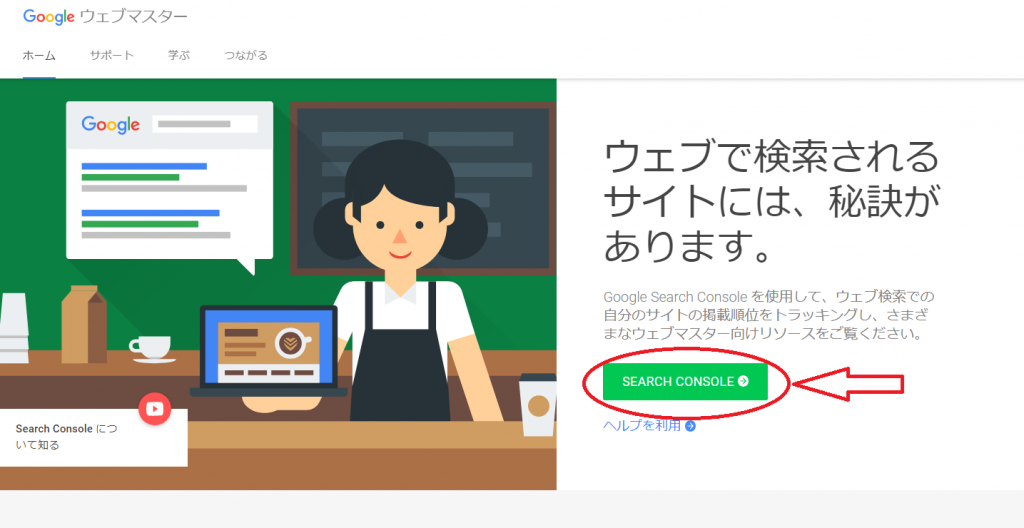
ただし、グーグルのアカウントとグーグルアナリティクスを登録してないとダメです。
どっちも登録済の状態で進むと、グーグルアナリティクスで登録したブログに選択します。
選択したらこの画像のように開いて更新した記事のURLを入力しましょう。


入力したら、PCかスマートフォンか選択して取得!
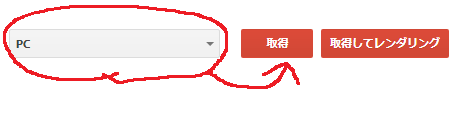
もう1つの「取得してレンダリング」は作った記事の画像や動画をきれいに見せる機能らしいですが、使う機会がありませんので1~2回くらいしか使っていませんが、キレイに見せたいと思っている人は「取得してレンダリング」で試してみて下さい。
以上になりますが、記事を更新したらFetch as GoogleでSEO効果を上げてアクセスアップしましょう。
グーグルアナリティクスの記事もありますので一緒に読んでみて下さい。
・ネットビジネスでグーグルアナリティクスというツールを使ってブログのアクセスデータを知ろう!
Error





